- Багато користувачів повідомляли, що Movie Maker перестав працювати, і в цьому можуть бути винні застарілі графічні драйвери.
- Запуск певних програм також заважає відеоредактору працювати безперебійно.
- Процес усунення несправностей Windows Movie Maker передбачає перехід у режим сумісності.
- Ви можете швидко вирішити проблему, обравши альтернативний розумний інструмент від Adobe.

Creative Cloud - це все, що вам потрібно, щоб оживити свою уяву. Використовуйте всі програми Adobe та комбінуйте їх для отримання чудових результатів. За допомогою Creative Cloud ви можете створювати, редагувати та відображати в різних форматах:
- Фотографії
- Відео
- Пісні
- 3D-моделі та інфографіка
- Багато інших творів мистецтва
Отримайте всі програми за спеціальною ціною!
Творець фільму - це програмне забезпечення для редагування відео, яке раніше входило в комплект зі старими платформами Windows як частина пакета Live Essentials. Деякі користувачі заявляють на форумах, що Movie Maker перестає працювати для них.
Windows Movie Maker перестав працювати і Windows Movie Maker не запускається - це два найпоширеніші повідомлення про помилки WMM, які з’являються на робочих столах деяких користувачів.
припинив працювати Повідомлення про помилку може з'явитися, коли користувач намагається відкрити файли у відеоредакторі. Отже, програмне забезпечення аварійно завершує роботу та закриває або зависає під час відтворення.
Нижче наведено кілька резолюцій, які можуть виправити повідомлення про помилки та припинення роботи Windows Movie Maker та випадкові зависання.
Що робити, якщо Movie Maker перестав працювати?
1. Закрийте інше програмне забезпечення під час запуску Movie Maker
- Клацніть правою кнопкою миші панель завдань і виберіть Диспетчер завдань щоб відкрити вікно цієї утиліти.
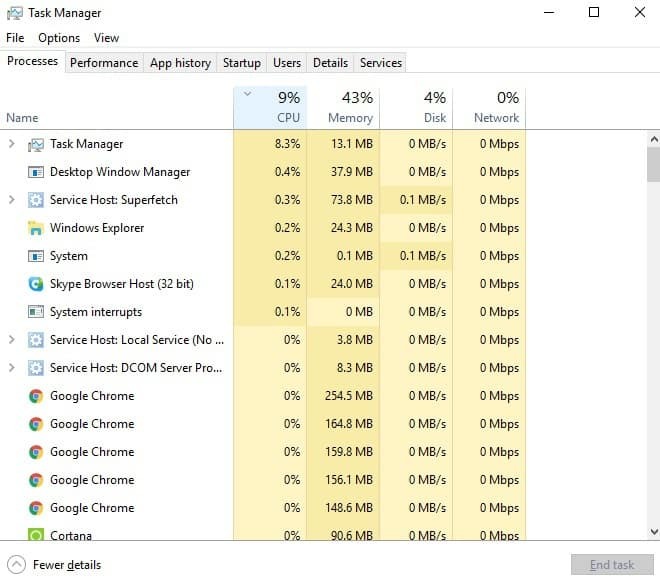
- Потім закрийте все програмне забезпечення, перелічене під програмами на вкладці Процеси, клацнувши їх правою кнопкою миші та вибравши Кінцеве завдання.
- Крім того, ви можете закрити деякі сторонні програми, перелічені в фонових процесах, щоб звільнити більше оперативної пам'яті для WMM.
- Щоб видалити програми запуску, такі як антивірусні утиліти, виберіть вкладку Запуск. Потім виберіть там програмне забезпечення та натисніть Вимкнути кнопку.

Movie Maker може перестати працювати і відображати повідомлення про помилку збою, коли на вашому ноутбуці або робочому столі не вистачає оперативної пам'яті.
Можливо, недостатньо оперативної пам’яті для Movie Maker, коли поряд із нею працює багато іншого програмного забезпечення. Це швидше за все, якщо ваш робочий стіл або ноутбук має невелику кількість оперативної пам’яті для початку.
Тож переконайтесь, що на вашій панелі завдань під час роботи Movie Maker не відкрито жодного іншого вікна програмного забезпечення. Крім того, закрийте сторонне програмне забезпечення у вашому системному треї.
2. Оновіть драйвер відеокарти
2.1. Довіряйте потужному програмному забезпеченню
Застаріла відеокарта водіїв може бути ще одним фактором, що обумовлює збій Movie Maker і не запускати повідомлення про помилки.
 Якщо ви геймер, виробник фото / відео або ви щодня маєте справу з будь-якими інтенсивними візуальними робочими процесами, ви вже знаєте важливість своєї графічної карти (GPU).Щоб переконатися, що все проходить гладко, і уникнути будь-яких помилок драйвера графічного процесора, обов’язково використовуйте повну версію Помічник оновлення драйверів, який вирішить ваші проблеми всього за пару кліків, і ми настійно рекомендуємо DriverFix.Виконайте ці прості кроки для безпечного оновлення драйверів:
Якщо ви геймер, виробник фото / відео або ви щодня маєте справу з будь-якими інтенсивними візуальними робочими процесами, ви вже знаєте важливість своєї графічної карти (GPU).Щоб переконатися, що все проходить гладко, і уникнути будь-яких помилок драйвера графічного процесора, обов’язково використовуйте повну версію Помічник оновлення драйверів, який вирішить ваші проблеми всього за пару кліків, і ми настійно рекомендуємо DriverFix.Виконайте ці прості кроки для безпечного оновлення драйверів:
- Завантажте та встановіть DriverFix.
- Запустіть програмне забезпечення.
- Зачекайте, поки DriverFix виявить всі ваші несправні драйвери.
- Тепер програма покаже вам усі драйвери, у яких є проблеми, і вам просто потрібно вибрати ті, які ви хотіли б виправити.
- Зачекайте, поки програма завантажить та встановить найновіші драйвери.
- Перезапустіть ПК, щоб зміни набрали чинності.

DriverFix
Тримайте GPU на піку їхньої продуктивності, не турбуючись про його драйвери.
Відвідайте веб-сайт
Застереження: цю програму потрібно оновити з безкоштовної версії, щоб виконувати певні дії.
2.2. Оновіть драйвери вручну
- Натисніть кнопку Клавіша Windows + R разом одночасно на клавіатурі.
- Це має відкрити Диспетчер пристроїв, який буде виглядати як на малюнку
- У Диспетчері пристроїв знайдіть драйвер, який потрібно оновити.
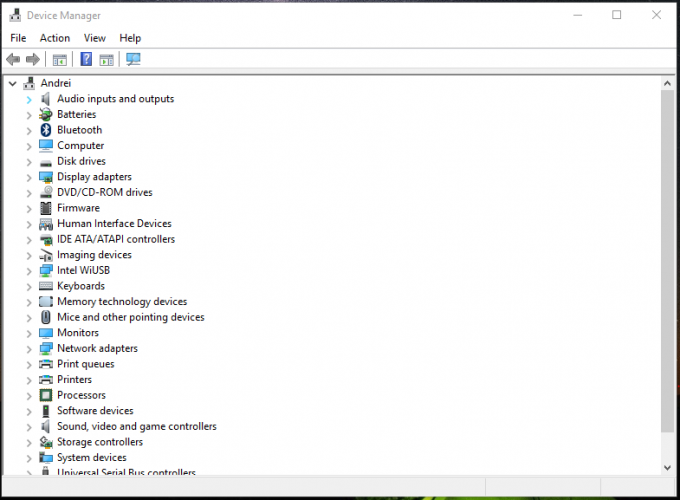
- Клацніть правою кнопкою миші на цьому полі та виберіть Оновлення.
- Якщо оновлення для цього драйвера доступне, виконайте підказки на екрані та встановіть його.
- Закінчивши, перезапустіть систему Windows 10.
Ви також можете усунути проблему, оновивши систему вручну, що не складно зробити, просто перейдіть до Диспетчера пристроїв і дотримуйтесь наведених вище інструкцій.
3. Вимкніть сторонні фільтри відеофайлів
- По-перше, відкрити Біжи натисканням кнопки Клавіша Windows + гаряча клавіша R..
- В Біжи діалогове вікно, вставте рядок нижче і натисніть клавішу повернення:
cmd - Відкрийте папку, яка включає Movie Maker, ввівши компакт-диск за яким слідує його шлях у Командний рядок.
- Потім введіть наступний рядок, щоб відкрити Movie Maker у безпечному режимі:
moviemk.exe / safemod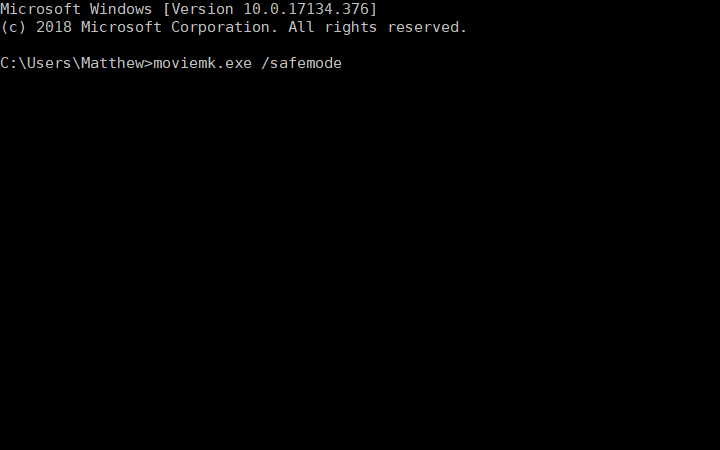
- Клацніть на Інструменти меню.
- Виберіть Варіанти на Інструменти меню.
- Потім у вікні Параметри виберіть вкладку Сумісність.
- Вкладка Сумісність містить список сторонніх фільтрів. Спочатку скасуйте вибір фільтрів, які закінчуються розширенням .ax.
- Якщо Movie Maker все одно аварійно завершує роботу, скасуйте вибір усіх сторонніх фільтрів у вікні вкладки Сумісність.
Windows Movie Maker перестав працювати Повідомлення про помилку часто може виникати через несумісні відеофільтри.
Тож скасування вибору сторонніх фільтрів відеофайлів, перелічених на вкладці Сумісність Movie Maker (у класичній версії), може виправити програмне забезпечення.
4. Використовуйте сторонні альтернативи Windows Movie Maker
Що стосується редагування відео на професійному рівні, Adobe Premiere Pro відомий як галузевий стандарт. Це вдосконалений інструмент, який має безліч спецефектів та професійних особливостей.
Якщо ви хочете перетворити свої кадри у високоякісне відео, тоді Adobe Premiere Pro охоплює всі необхідні вам функції, наприклад, редагування відео в будь-якому форматі від 8K до віртуальної реальності.
Виріжте його, прив’яжіть, додайте саундтреки та спецефекти, майже все, що ви хочете, можна досягти за допомогою цього редактора відео на основі часових шкал.
Більше того, тепер ви можете випробувати це безкоштовно протягом 7 днів разом із усіма іншими продуктами Adobe, тож спробуйте.
⇒ Завантажте Adobe Premiere Pro
5. Запустіть Windows Movie Maker у режимі сумісності
- Деякі користувачі Movie Maker підтвердили, що запуск програмного забезпечення в режимі сумісності може виправити помилку припинив працювати помилка.
- Для цього клацніть правою кнопкою миші піктограму ярлика Movie Maker і виберіть Властивості.
- Клацніть на вкладку Сумісність, показану на знімку безпосередньо нижче.
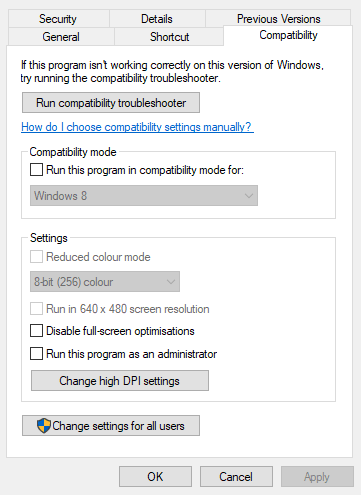
- Виберіть Запустіть цю програму в режимі сумісності для прапорець.
- У спадному меню виберіть останню платформу Windows, яка передує поточній ОС.
- Натисніть кнопку Подати заявку кнопку.
- Клацніть гаразд щоб закрити вікно.
Деякі користувачі підтвердили, що запуск Movie Maker у режимі сумісності вирішив проблему щодо процесу усунення несправностей Windows Movie Maker.
Виконайте кроки, про які ми згадали вище, і переконайтеся, що це допомагає вам вирішити проблему. Якщо проблеми все ще виникають, перегляньте наведені нижче рішення.
6. Відремонтуйте Windows Live Essentials Suite
- Щоб відкрити діалогове вікно Виконати, натисніть Клавіша Windows + R гаряча клавіша.
- У текстове поле Відкрити вставте рядок нижче та натисніть гаразд щоб відкрити вікно видалення:
appwiz.cpl
- Введіть Основи Windows Live у вікні пошуку.
- Виберіть Windows Live Essentials і натисніть її Видалити / змінити кнопку.
- Потім виберіть Ремонт Перемикач, показаний безпосередньо внизу, для виправлення програм Live Essentials.
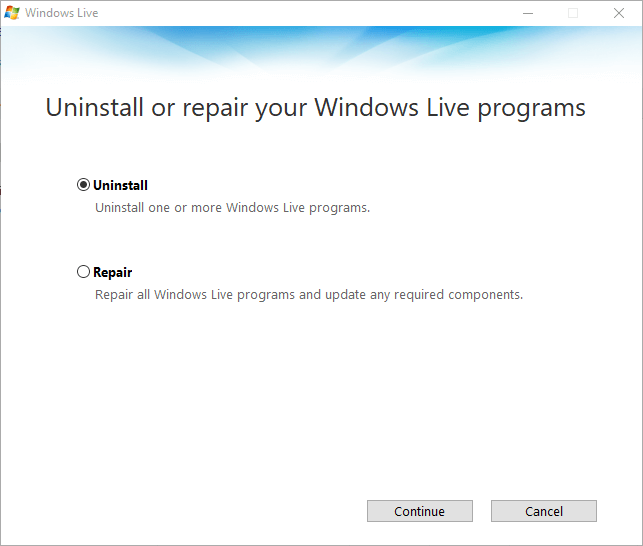
- Клацніть на Продовжуйте кнопку.
Вікно видалення Windows Live містить файл Погаситиr варіант, який може виправити програми набору. Отже, це варіант, на який варто звернути увагу, коли ви помітите, що Windows Movie Maker не працює в Windows.
7. Переінсталюйте кодеки
Якщо відтворення відео зависає в WMM, на робочому столі чи ноутбуці може бути пошкоджений відеокодек. Якщо це так, перевстановлення кодека може вирішити проблему зависання відтворення програми Move Maker та інші проблеми.
Безкоштовна програма Codec-Sniper надає огляд кодеків та фільтрів на вашому ПК та їх стан. Програма повідомляє вам, чи правильно встановлений кодек, чи не відповідає його стовпець Статус.
Кодек-Снайпер також включає a Видалити кнопка, за допомогою якої ви можете стерти коди.
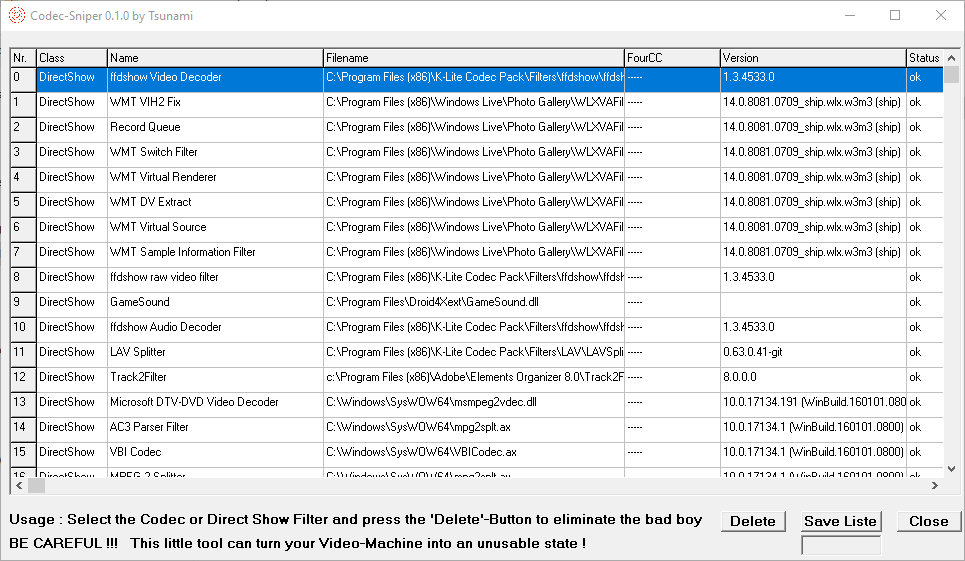
Таким чином, ви можете видалити відеокоди за допомогою Codec-Sniper. Крім того, ви можете видалити пакети кодеків, такі як K-Lite, за допомогою аплету Панелі керування програмами та функціями.
8. Переінсталюйте Windows Movie Maker
- Відкрийте аксесуар Run у Windows.
- У текстове поле Виконати вставте рядок нижче та натисніть клавішу Enter:
appwiz.cpl - Далі виберіть Windows Live Essentials і натисніть Видалити / змінити щоб відкрити вікно внизу.
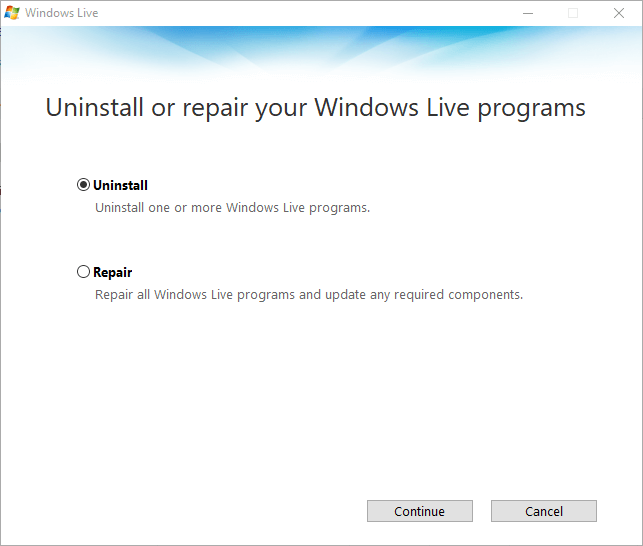
- Потім виберіть Видаліть і натисніть Продовжуйте щоб видалити номер.
- Перезапустіть Windows перед тим, як перевстановити Movie Maker.
- Переінсталюйте Windows Live Essentials 2012, натиснувши Скачати зараз.
- Щоб додати класичну версію Movie Maker 10 до Windows, перейдіть на офіційну сторінку Microsoft і натисніть кнопку Отримати.
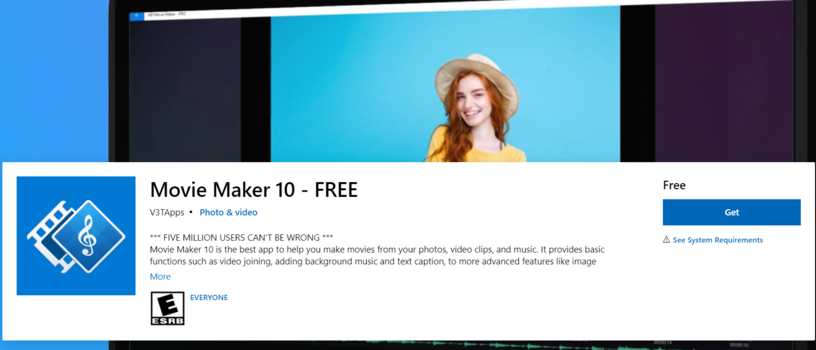
Повторна інсталяція Windows Movie Maker - ще одна можлива роздільна здатність, коли Windows Movie Maker не працює. Ви можете завантажити Windows Movie Maker 10 з веб-сайту Microsoft.
Це одні з найкращих дозволів для виправлення Movie Maker припинив працювати або не запускається повідомлення про помилки.
Незалежно від того, чи ви вирішили запустити інший інструмент для відео, наприклад Adobe Premiere, або вирішити проблему з редактором відеоредактора Windows, ми віримо, що наш варіант допоможе вам вирішити проблему.
Ми хотіли б почути більше від вас щодо цього питання, тому, будь ласка, напишіть нам коментар у спеціальному розділі нижче.
Питання що часто задаються
Однією з причин цієї проблеми може бути інше суперечливе програмне забезпечення. Дізнайтеся більше про проблему та як ви можете її вирішити в цій статті керівництво щодо усунення несправностей Windows Movie Maker перестав працювати помилка.
Першим кроком у цьому процесі є завантаження набору Microsoft Windows Live Essentials. Подивіться всі кроки в нашому просте керівництво щодо встановлення Windows Movie Maker у Windows 10.
Adobe Premiere Pro, безумовно, найкращий вибір для професіоналів та початківців. Погляньте на всі чудові варіанти в цьому стаття про найкраще програмне забезпечення для створення легких фільмів.



![5 найкращих перетворювачів DVD у цифровий формат [Посібник 2021]](/f/50dd1139f79ae3c88331e8eaffe625a7.jpg?width=300&height=460)